제가 블로그를 하면서 매우 애용하고 있는 프로그램 중에 하나 입니다. 픽픽은 무료 스크린샷 이미지 저장 및 편집 도구로 전체화면, 콘트롤, 자동 스크롤, 영역 지정, 고정된 사각 영역, 내 마음대로, 마지막 캡처 영역 반복 캡처 기능과 색상 추출, 팔레트, 돋보기. 눈금자, 십자선, 각도기 , 프리젠테이션 등의 그래픽 도구를 지원하며, 캡처한 이미지를 편집할 수 있는 이미지 편집 도구도 제공합니다.
스크린샷 도구 픽픽
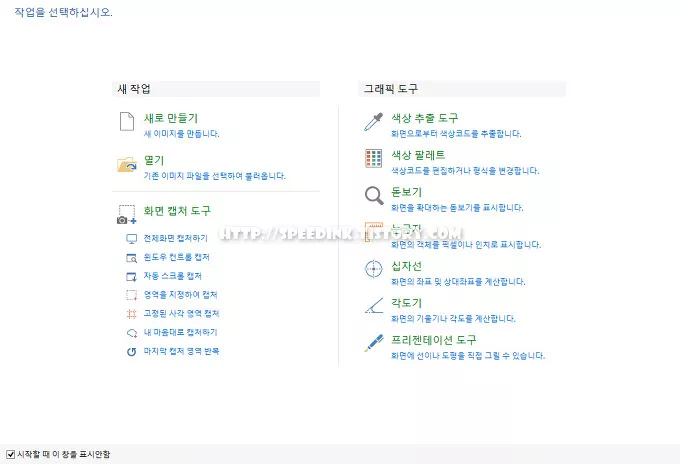
스크린샷 프로그램 초기 화면으로 주요 기능들이 나열되어 있습니다. 파일 -> 환경 설정에서 들어가면 캡처 후 처리, 이미지 이름, 자동 보내기 등 많은 상세 설정을 할 수 있습니다.
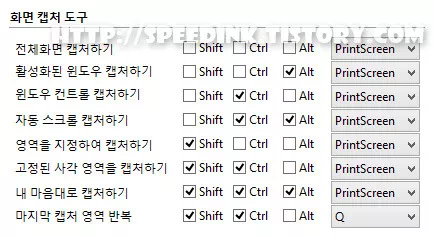
캡처 기능의 기본으로 설정되어 있는 단축키 입니다. 모든 캡처 기능에 단축키가 지정 되어 있고 자동 스크롤 캡처 기능은 웹브라우저 캡처 중 자동으로 스크롤이 내려가는데 스크롤이 끝날 때 까지 기다리셔야 하며, 그래픽 도구들은 단축키가 지정 되어있지 않아 환경 설정에서 직접 설정해야 합니다.
이미지 편집도구
이번에 PicPick 4.0으로 업그레이드 되면서 픽픽 에디터 리본 메뉴에 많은 기능이 추가 되었습니다. 이번 업그레이드로 눈에 띄는 기능으로 돋보기와 번호 스탬프 기능이 아닐까 합니다.

돋보기는 영역을 지정하면 둥근 테두리가 생기고 안쪽을 확대하여 보여주는데 드래그로 영역을 지정하면서 마우스 클릭을 해제하면 영역이 확정되어 버려 크기를 변경하면 늘어나 버림으로 역영지정을 한번에 잘 설정해야 합니다.

그동안 포토스케이프의 번호 스티커를 이용하여 번호를 삽입하였기에 두 이미지 편집기를 왔다 갔다 혼용 사용에 여간 불편한 게 아니었는데 업데이트 되면서 번호 도장 기능이 생겨 다른 편집기와 혼용 없이 편하게 번호 작업이 가능해 졌습니다.
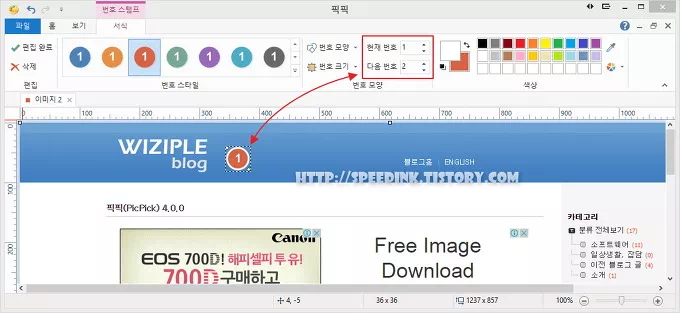
번호 스탬프를 찍을 때 마다 번호는 자동으로 추가 됩니다. 사각형과 원형 두가지 디자인에 크기는 수동 편집도 가능하고 대,중,소로 설정된 크기를 사용도 가능합니다.